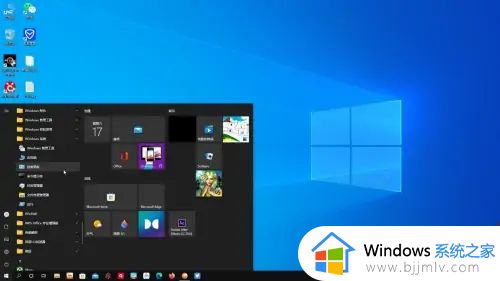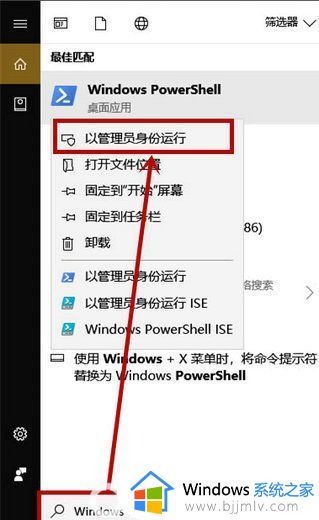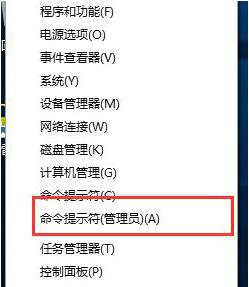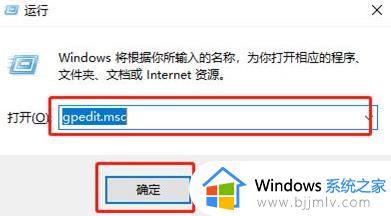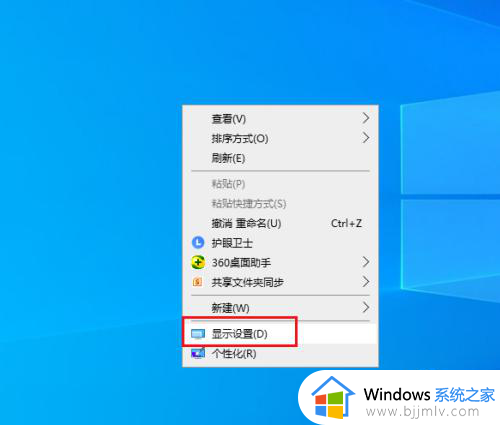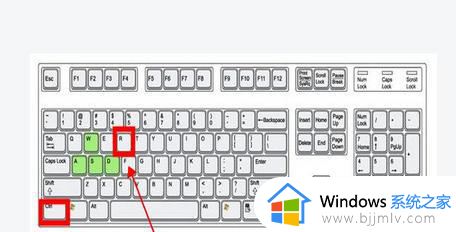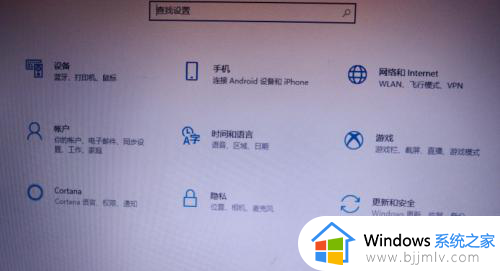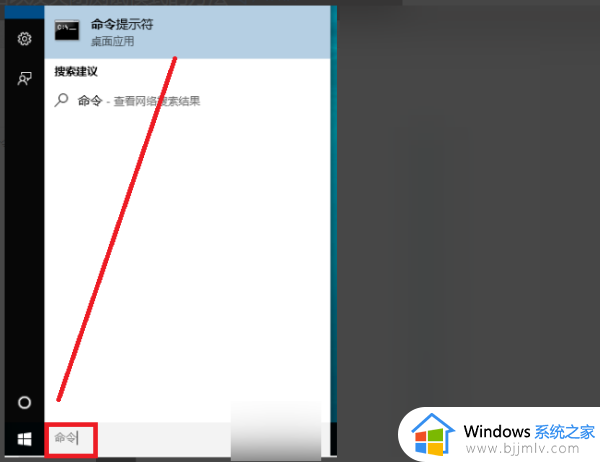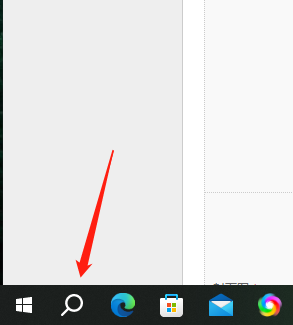win10游戏模式怎么设置 win10如何开启游戏模式
更新时间:2023-09-18 17:13:08作者:run
对于喜爱游戏的玩家而言,提升游戏性能和流畅度是一项至关重要的任务。而在win10操作系统中内置了游戏模式,为玩家们提供了更好的游戏体验,可是win10游戏模式怎么设置呢?在这篇文章中,我们将一起探讨win10如何开启游戏模式,帮助大家更好地享受游戏的乐趣。
win10游戏模式的使用方法:
1、进入系统后点击左下角开始菜单,选择【设置】。
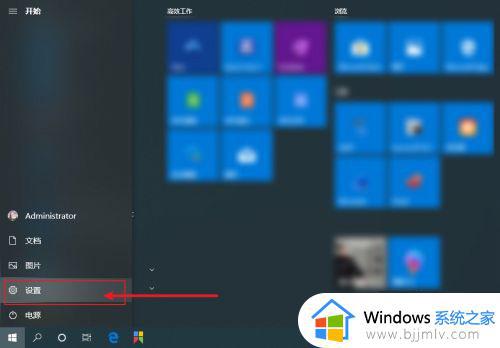
2、接着在windows设置界面中选择【游戏】选项。
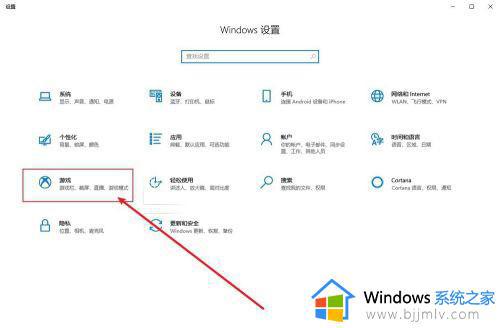
3、然后选择游戏界面左侧的【游戏模式】选项卡。
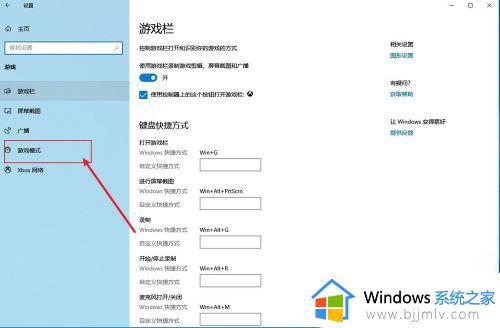
4、最后在右侧界面中将【游戏模式】下方的开关打开即可,如果感觉还是不是很流畅可以点击右侧的【图形设置】,将需要的程序图形首选项设置成【高性能】。
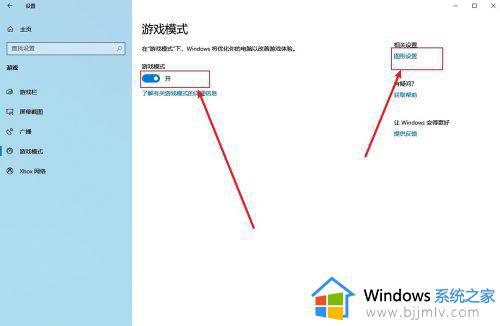
以上就是关于win10游戏模式怎么设置的全部教程,如果您也遇到了同样的问题,可以按照小编提供的方法进行解决。